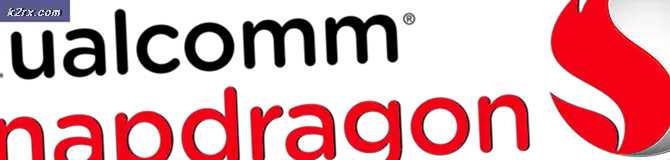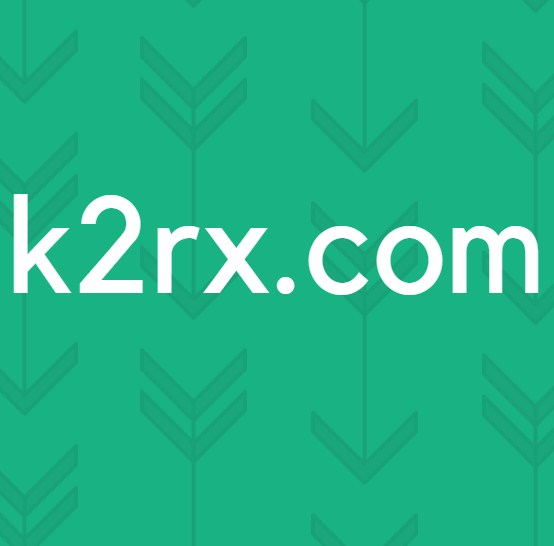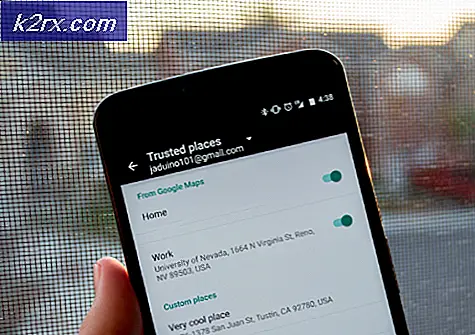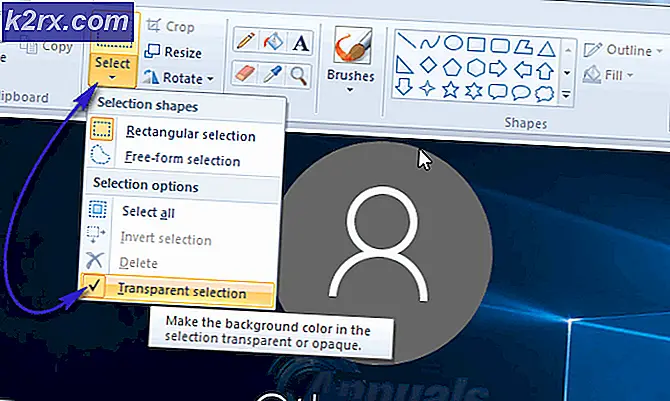Cách cho phép bật lên trên máy Mac
Cửa sổ bật lên là các cuộc đối thoại bổ sung trên các trang web nhất định, bị vô hiệu hóa trên Safari theo mặc định dựa trên báo cáo trải nghiệm người dùng rằng các cửa sổ bật lên này tạo ra trải nghiệm khó chịu nhưng đôi khi, chúng là một phần của trang web và chứa thông tin quan trọng mà người dùng không muốn bỏ lỡ. Đôi khi, các cửa sổ bật lên này cũng có thể được khởi nguồn khi người dùng cố gắng tải xuống nội dung nào đó và trình duyệt chặn nội dung đó ngăn người dùng tiếp tục tải xuống.
Để bật cửa sổ bật lên, hãy thực hiện theo các bước bên dưới:
- Khởi chạy Safari và nhấp vào Safari trên thanh trình đơn.
- Chọn Preferences và nhấp vào biểu tượng Security từ cửa sổ mới. Nó sẽ mở tab Security.
- Bây giờ, hãy tìm phần gọi là nội dung Web . Bạn sẽ thấy một vài hộp kiểm được kích hoạt. Tìm một trong số đó cho biết Chặn cửa sổ bật lên .
- Bây giờ hãy chắc chắn rằng nó không được kiểm tra và khởi động lại Safari .
Cho phép cửa sổ bật lên trên Firefox
- Khởi chạy Firefox trên máy Mac của bạn.
- Nhấp vào nút Trình đơn và chọn Tùy chọn từ trình đơn thả xuống.
- Tìm phần Bảo mật & Bảo mật (trên bảng điều khiển bên trái) và nhấp vào nó .
- Bỏ chọn hộp kiểm Chặn cửa sổ bật lên trong phần Cửa sổ bật lên để cho phép cửa sổ bật lên từ tất cả các trang web.
- Nếu bạn chỉ muốn bật cửa sổ bật lên cho các trang web cụ thể, hãy nhấp vào Ngoại lệ trong khi hộp kiểm Chặn cửa sổ bật lên bật. Điều này sẽ mở ra một cửa sổ mới, nơi bạn có thể nhập (các) trang web mà bạn muốn bật cửa sổ bật lên. Cách dễ nhất là sao chép URL từ thanh địa chỉ, dán URL vào phần này, nhấp vào Cho phép và nhấp vào Lưu thay đổi . Tại đây bạn có thể thêm bao nhiêu trang web tùy thích.
- Bỏ chọn hộp kiểm Chặn cửa sổ bật lên trong phần Cửa sổ bật lên để cho phép cửa sổ bật lên từ tất cả các trang web.
Cho phép cửa sổ bật lên trên Chrome
- Khởi chạy Chrome và nhấp vào biểu tượng menu 3 dấu chấm ở góc trên cùng bên phải.
- Chọn Cài đặt từ trình đơn thả xuống.
- Cuộn xuống và nhấp vào Nâng cao từ cửa sổ mở ra.
- Bây giờ, một phần mới sẽ hiển thị. Chọn trường Cài đặt nội dung trong Bảo mật và bảo mật.
- Từ cửa sổ mở ra, chọn mục Pop up .
- Để cho phép cửa sổ bật lên trên tất cả các trang web, hãy đảm bảo nút chuyển ở đầu phần được đặt trên Được phép .
- Để chỉ cho phép cửa sổ bật lên trên các trang web cụ thể, hãy nhấp vào ADD trong phần Cho phép . Tại đây bạn có thể nhập bao nhiêu trang web tùy thích.
- Với Chrome, bạn cũng có thể cho phép cửa sổ bật lên trực tiếp trên trang web bạn đang truy cập (ngay cả khi trang web đó không có trong danh sách Cho phép của bạn và cửa sổ bật lên của bạn bị chặn). Khi Chrome chặn cửa sổ bật lên trên một trang web, bạn sẽ thấy một biểu tượng nhỏ trong thanh địa chỉ thông báo cho bạn Cửa sổ bật lên bị chặn . Khi bạn thấy biểu tượng đó, bạn có thể nhấp vào biểu tượng đó và bật cửa sổ bật lên đó (bằng cách nhấp vào liên kết được cung cấp) hoặc cho phép tất cả cửa sổ bật lên từ trang web cụ thể đó.
- Để cho phép cửa sổ bật lên trên tất cả các trang web, hãy đảm bảo nút chuyển ở đầu phần được đặt trên Được phép .
Cho phép cửa sổ bật lên trong plugin của bên thứ ba
Nếu bạn đang sử dụng bất kỳ plugin chặn quảng cáo nào trên trình duyệt bạn chọn và bạn muốn cho phép cửa sổ bật lên, bạn sẽ cần phải điều chỉnh chặn quảng cáo để cho phép cửa sổ bật lên.
Mẹo CHUYÊN NGHIỆP: Nếu vấn đề xảy ra với máy tính của bạn hoặc máy tính xách tay / máy tính xách tay, bạn nên thử sử dụng phần mềm Reimage Plus có thể quét các kho lưu trữ và thay thế các tệp bị hỏng và bị thiếu. Điều này làm việc trong hầu hết các trường hợp, nơi vấn đề được bắt nguồn do một tham nhũng hệ thống. Bạn có thể tải xuống Reimage Plus bằng cách nhấp vào đâyHầu hết các plugin này đều thêm một biểu tượng nhỏ trên thanh trình duyệt của bạn.
- Để bật cửa sổ bật lên, hãy nhấp vào biểu tượng đó trong khi trên trang web bạn muốn bật cửa sổ bật lên.
- Tìm cách tắt quảng cáo cho trang web cụ thể đó hoặc thêm trang web vào danh sách trắng của bạn .
- Nếu bạn không thể tìm cách tắt tính năng chặn quảng cáo cho một trang web, hãy tắt hoàn toàn tính năng này. Bạn có thể bật lại sau.
Mẹo CHUYÊN NGHIỆP: Nếu vấn đề xảy ra với máy tính của bạn hoặc máy tính xách tay / máy tính xách tay, bạn nên thử sử dụng phần mềm Reimage Plus có thể quét các kho lưu trữ và thay thế các tệp bị hỏng và bị thiếu. Điều này làm việc trong hầu hết các trường hợp, nơi vấn đề được bắt nguồn do một tham nhũng hệ thống. Bạn có thể tải xuống Reimage Plus bằng cách nhấp vào đây